
Comment installer et configurer php imap : 1. Installez les dépendances requises ; 2. Téléchargez le package de code source php7.4 ; 3. Compilez le module d'extension ; 4. Modifiez php.ini pour ajouter l'extension imap.
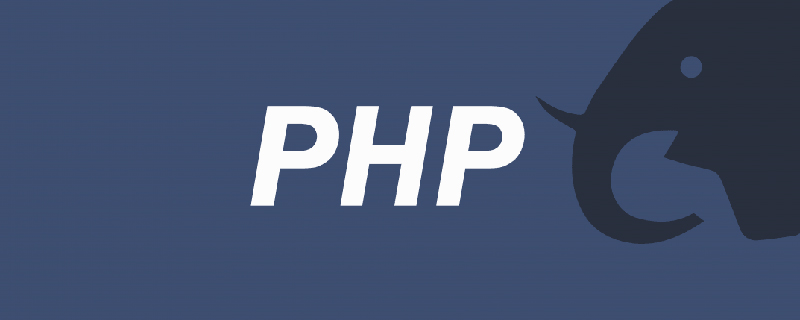
L'environnement d'exploitation de cet article : système Centos7, version PHP7.4, ordinateur DELL G3
Comment installer et configurer php imap ?
php7 installe l'extension imap
Vous utilisez actuellement Centos7. Lors de la compilation, il indique également que d'autres dépendances sont manquantes, veuillez l'installer vous-même
yum install autoconf gcc gcc-c++ libc-client-devel krb5-devel openssl-devel ln -s /usr/lib64/libc-client.so /usr/lib/libc-client.so
yum install autoconf gcc gcc-c++ libc-client-devel krb5-devel openssl-devel ln -s /usr/lib64/libc-client.so /usr/lib/libc-client.so
2 Téléchargez le package de code source php7.4
wget https://www.php.net/distributions/php-7.4.5.tar.gz tar xf php-7.4.5.tar.gz cd php-7.4.5/ext/imap /usr/local/php/bin/phpize
wget https://www.php.net/distributions/php-7.4.5.tar.gz tar xf php-7.4.5.tar.gz cd php-7.4.5/ext/imap /usr/local/php/bin/phpize
et exécutez-le simplement en fonction. à l'emplacement de votre phpize (si vous ne savez pas où se trouve phpize, recherchez simplement / -name phpize pour le trouver), Après l'exécution, les informations suivantes seront affichées, puis compilez
Configuring for: PHP Api Version: 20190902 Zend Module Api No: 20190902 Zend Extension Api No: 320190902
3. Compilez le module d'extension
./configure --with-php-config=/usr/local/php/bin/php-config --with-kerberos --with-imap-ssl make make install
./configure --with-php-config=/usr/local/php/bin/php-config --with-kerberos --with-imap-ssl make make install
Une fois l'exécution terminée, le répertoire dans lequel le module d'extension a été compilé sera affiché /usr/local/php/lib/php/extensions/no-debug-non-zts -20190902/
4. ini pour ajouter l'extension
extension_dir = "/usr/local/php/lib/php/extensions/no-debug-non-zts-20190902/" extension=imap.so
extension_dir = "/usr/local/php/lib/php/extensions/no-debug-non-zts-20190902/" extension=imap.so
Remarque : si le chemin extension_dir a déjà été configuré, il vous suffit de configurer extension=imap.so
Enregistrez et quittez, redémarrez php
via la commande php -m | l'extension a pris effet
Apprentissage recommandé : "
Tutoriel vidéo PHP"
Ce qui précède est le contenu détaillé de. pour plus d'informations, suivez d'autres articles connexes sur le site Web de PHP en chinois!
 Comment ouvrir le fichier php
Comment ouvrir le fichier php
 Comment supprimer les premiers éléments d'un tableau en php
Comment supprimer les premiers éléments d'un tableau en php
 Que faire si la désérialisation php échoue
Que faire si la désérialisation php échoue
 Comment connecter PHP à la base de données mssql
Comment connecter PHP à la base de données mssql
 Comment connecter PHP à la base de données mssql
Comment connecter PHP à la base de données mssql
 Comment télécharger du HTML
Comment télécharger du HTML
 Comment résoudre les caractères tronqués en PHP
Comment résoudre les caractères tronqués en PHP
 Comment ouvrir des fichiers php sur un téléphone mobile
Comment ouvrir des fichiers php sur un téléphone mobile